CAD打印范围不正确怎么解决
CAD打印范围不正确怎么解决
在CAD图纸输出环节,打印范围的准确性直接关系到图纸的实用性,比如机械零件图若打印范围偏小,会导致关键尺寸标注被截断,加工人员无法读取数据;建筑施工图若范围过大,四周留满空白会浪费纸张,还得手动裁剪;甚至打印局部细节图时,总把无关的辅助线、基准面也包含进去,让图纸显得杂乱。想要让CAD打印既精准又省心,避免因范围问题导致的图纸作废,接下来就为大家详细拆解具体调整步骤。
问题描述:
打印图纸,预览显示打印范围不对,该如何调整?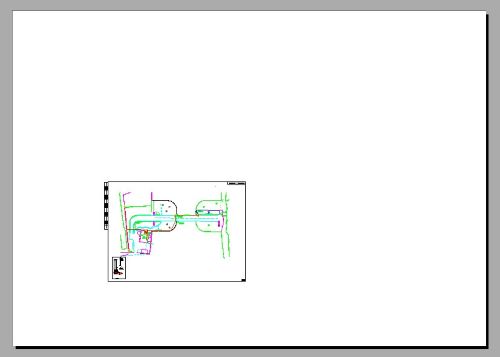
原因解析:
图形同打印纸张比例不合适
步骤指引:
在打印对话框中,【打印范围】选择【窗口】模式,【选择打印区域】选择需要打印图纸的范围,【打印比例】勾选【布满图纸】,勾选【居中打印】,这样选择的打印范围就会自动布满图纸,从而适合输出。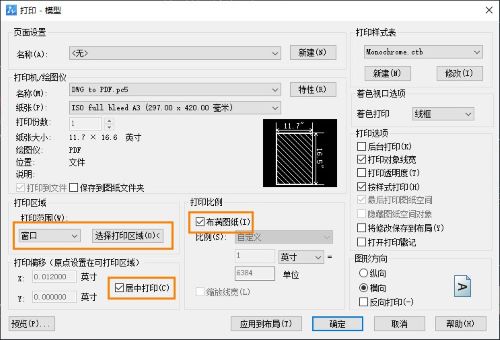
以上就是本文的全部内容,希望对大家有所帮助。
推荐阅读:国产CAD
推荐阅读:正版CAD


























